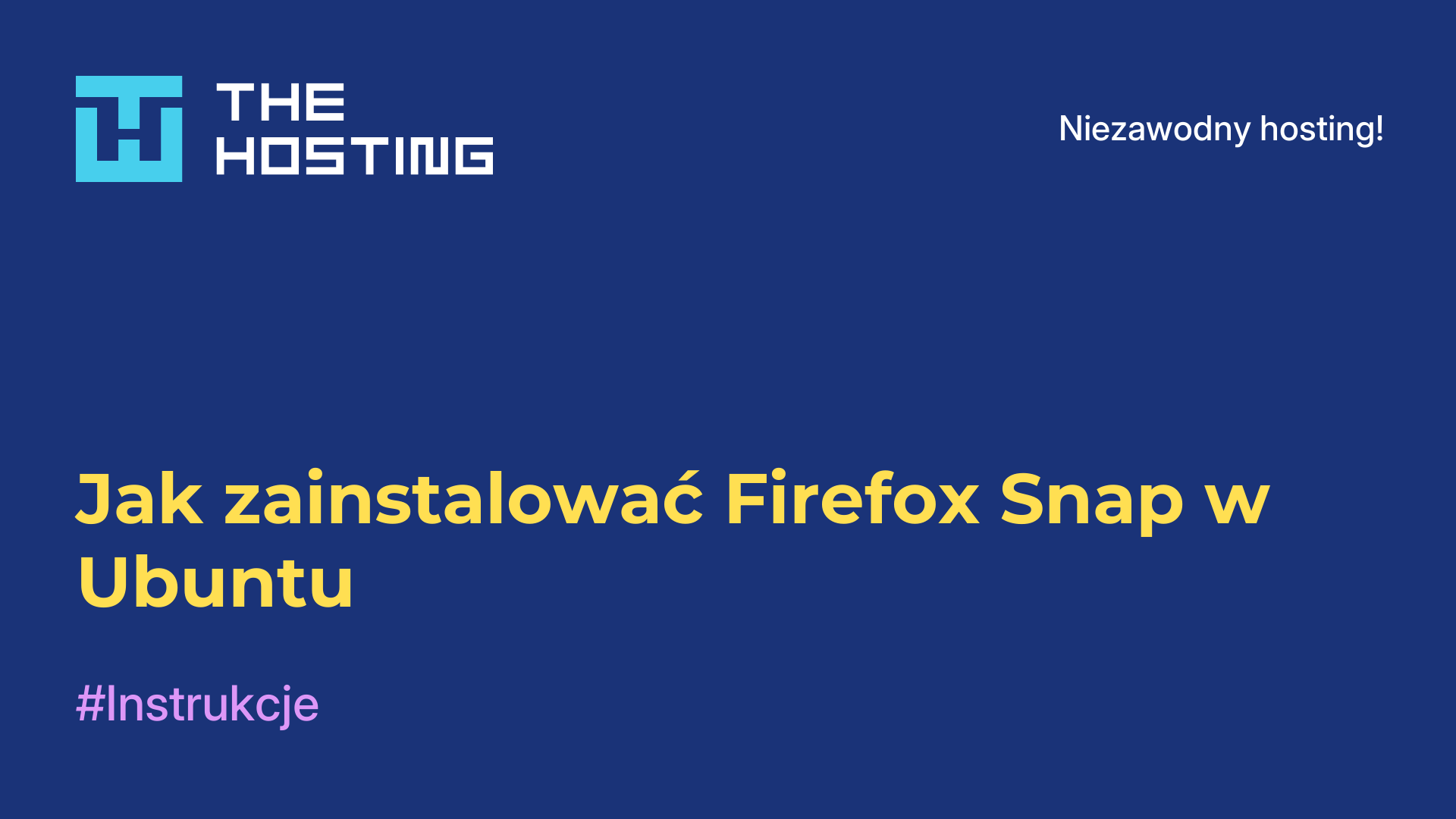Czym jest certyfikat w Ubuntu
- Główna
- Baza wiedzy
- Czym jest certyfikat w Ubuntu
Certyfikaty SSL są potrzebne do zapewnienia bezpieczeństwa w różnych obszarach. Najpopularniejszym z nich jest przeglądanie witryn za pośrednictwem protokołu HTTPS. Nie ma wielu zaufanych certyfikatów głównych organizacji, które podpisują pozostałe certyfikaty dla wszystkich stron internetowych. Te zaufane certyfikaty są przechowywane na każdym komputerze lub smartfonie. Na tej podstawie przeglądarka rozumie, że dana witryna może być zaufana.
Jeśli jednak zdecydujesz się utworzyć własny certyfikat główny i podpisać nim certyfikat dla swojej witryny, zobaczysz komunikat w przeglądarce, że połączenie nie jest bezpieczne, ponieważ używasz certyfikatu, który nie znajduje się na zaufanej liście. Inne programy będą działać w ten sam sposób. Możesz jednak dodać swój certyfikat do zaufanej listy w swoim systemie. W tym artykule przyjrzymy się, jak zainstalować certyfikat w Ubuntu.
Co jest wymagane.
Jak uczynić certyfikat zaufanym w Ubuntu? Możesz utworzyć swój CA za pomocą EasyRSA, utworzyć i podpisać certyfikat SSL. Następnie użyj tego certyfikatu dla domeny localhost w Apache.
W ten sposób będziesz mieć trzy pliki:
ca.crt- główny certyfikat CA;localhost.crt- certyfikat witryny podpisany przez CA;localhost.key- klucz certyfikatu witryny.
Aktywuj plik wirtualnego hosta Apache dla domyślnej witryny za pomocą tego polecenia:
sudo a2ensite default-sslNastępnie otwórz ten plik i znajdź następujące linie:SSLCertificateFile /etc/ssl/certs/ssl-cert-snakeoil.pem SSLCertificateKeyFile /etc/ssl/private/ssl-cert-snakeoil.key
Dla parametru SSLCertificateFile należy przekazać ścieżkę do certyfikatu witryny, na przykład localhost.crt, a dla SSLCertificateKeyFile należy przekazać klucz certyfikatu witryny. Na przykład localhost.key. Jeśli certyfikaty znajdują się w folderze /etc/apache/ssl, konfiguracja będzie wyglądać następująco:
SSLCertificateFile /etc/apache/ssl/localhost.crt SSLCertificateKeyFile /etc/apache/ssl/localhost.key
Następnie należy ponownie uruchomić Apache:
sudo systemctl restart apache2Teraz wszystko jest gotowe do uruchomienia poniższego w systemie.